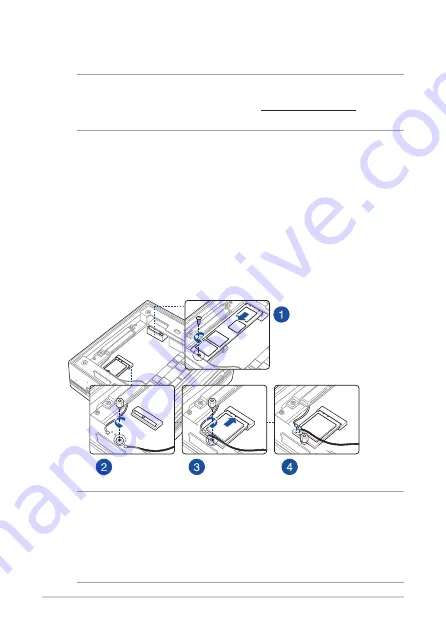
Série PN
35
1.
(optionnel) Retirez le module M.2 SSD si un module M.2 SSD est installé.
Pour retirer le module M.2 SSD, retirez la vis du pas de vis, puis retirez le
module M.2 SSD.
2.
Retirez la vis du socle M.2.
3.
Alignez et insérez la carte Wi-Fi dans le slot du mini PC, alignez-la sur son
pas de vis, puis appuyez délicatement et fixez-la en utilisant la vis du socle
précédemment retirée.
4.
(optionnel) Connectez les antennes à votre carte Wi-Fi.
REMARQUE :
•
Connectez les antennes à votre carte Wi-Fi peut améliorer la
réception des signaux sans fil.
•
Un léger clic retentit pour indiquer que l'antenne est correctement
connectée à la carte Wi-Fi.
Installer une carte Wi-Fi
REMARQUE :
Votre mini PC intègre un slot M.2 dédié aux modules Wi-Fi
et Bluetooth 2230. Rendez-vous sur le site http://www.asus.com pour
consulter la liste des modules Wi-Fi et Bluetooth compatibles.
Summary of Contents for PN50
Page 1: ...Mini PC PN50 User Manual ...
Page 9: ...1 Getting to know your Mini PC ...
Page 17: ...2 Using your Mini PC ...
Page 22: ...22 PN Series Connect display via VGA port Connect display via HDMI port ...
Page 24: ...24 PN Series Connect display via rear USB 3 2 Gen 2 Type C DisplayPort combo port ...
Page 26: ...26 PN Series Turn on your Mini PC Press the power button to turn on your Mini PC ...
Page 29: ...3 Upgrading your Mini PC ...
Page 36: ...36 PN Series ...
Page 37: ...Appendix ...
Page 46: ...46 PN Series ...
Page 47: ...Mini PC PN50 Manuel de l utilisateur ...
Page 50: ...4 Série PN ...
Page 55: ...1 PrésentationdevotreminiPC ...
Page 63: ...2 UtilisationdevotreminiPC ...
Page 68: ...22 Série PN Connexion d un câbleVGA Connexion d un câble HDMI ...
Page 70: ...24 Série PN Connecter un écran via le port combiné USB 3 2 Gen2Type C DisplayPort à l arrière ...
Page 75: ...3 MiseàniveauduminiPC ...
Page 82: ...36 Série PN ...
Page 83: ...Annexes ...
Page 92: ...46 Série PN ...












































